
Microsoft Word бағдарламасында тізім жасау өте қарапайым, бірнеше рет басуы мүмкін. Сонымен қатар, бағдарлама мәтіндік жиынтық жиынтығы бойынша таңбаланған немесе нөмірленген тізімді жасауға ғана емес, сонымен қатар мәтінді терілген тізімге түрлендіруге мүмкіндік береді.
Бұл мақалада біз сөзбен тізімді қалай жасау керектігін егжей-тегжейлі қарастырамыз.
Сабақ: MS Word мәтініндегі мәтінді қалай пішімдеуге болады
Жаңа белгіленген тізім құру
Егер сіз тек мәтінді басып шығаруды жоспарласаңыз, белгіленген тізім түрінде безендіріңіз, келесі қадамдарды орындаңыз:
1. Жүгіргіні бірінші тізім элементі болуы керек жолдың басында орнатыңыз.

2. Топта «Параграф» қай қойындыда орналасқан «Үй» Түймесін басыңыз «Белгіленген тізім».
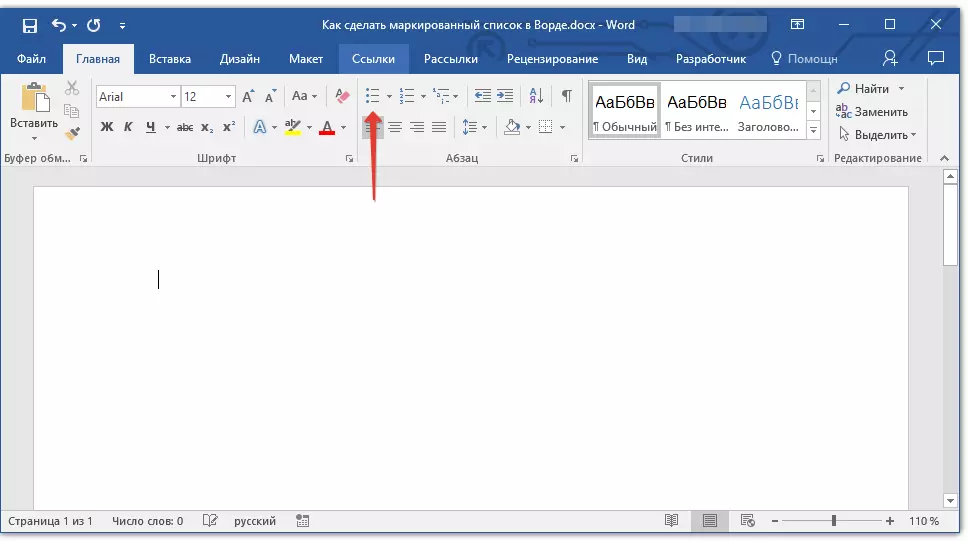
3. Жаңа тізімнің бірінші элементін енгізіңіз, нұқыңыз «Кіру».

4. Белгіленген тізімнің барлық кейінгі тармақтарын олардың әрқайсысының соңын басу арқылы енгізіңіз. «Кіру» (үтірмен немесе нүктеден кейін). Соңғы элементті енгізуді аяқтағаннан кейін екі рет нұқыңыз «Кіру» немесе нұқыңыз «Кіру» , сосын «Backspace» Белгіленген тізім құрудан шығу және әдеттегі мәтінді жалғастыру.
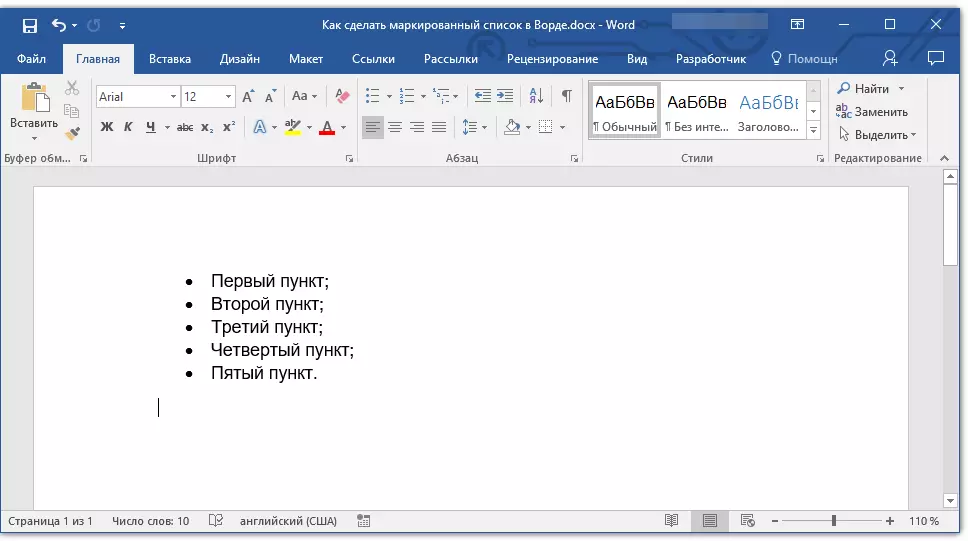
Сабақ: Сөздегі алфавиттік тізімді қалай жоюға болады
Дайын мәтінді тізімге түрлендіру
Болашақ тізімнің әр тармағы жеке жолда болуы керек екені анық. Егер сіздің мәтініңіз әлі жолға бөлінбеген болса, оны жасаңыз:
1. Курсорды сөз, сөз тіркестерінің соңында орнатыңыз, бұл болашақ тізімдегі бірінші нүкте болуы керек.

2. Кіріңіз «Кіру».
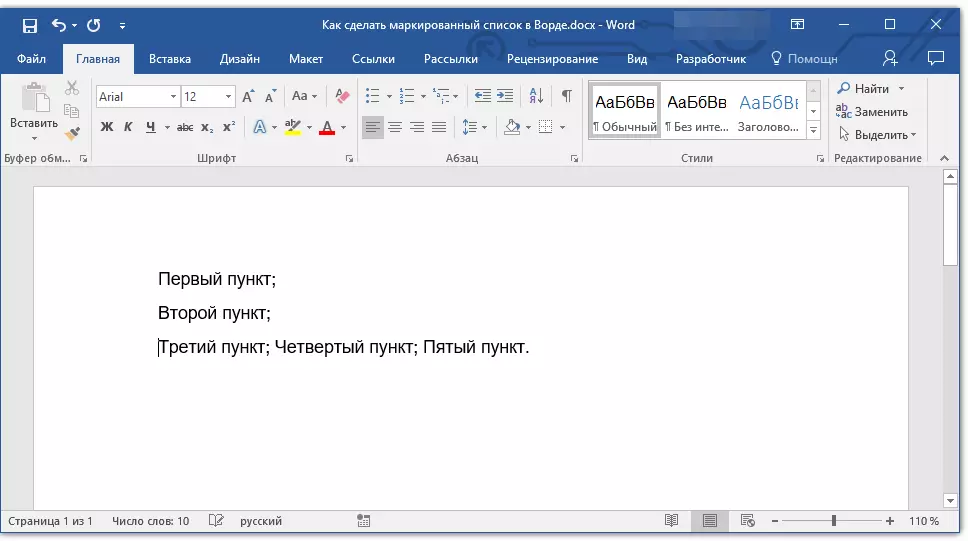
3. Барлық әрекеттерді келесі әрекеттерді қайталаңыз.
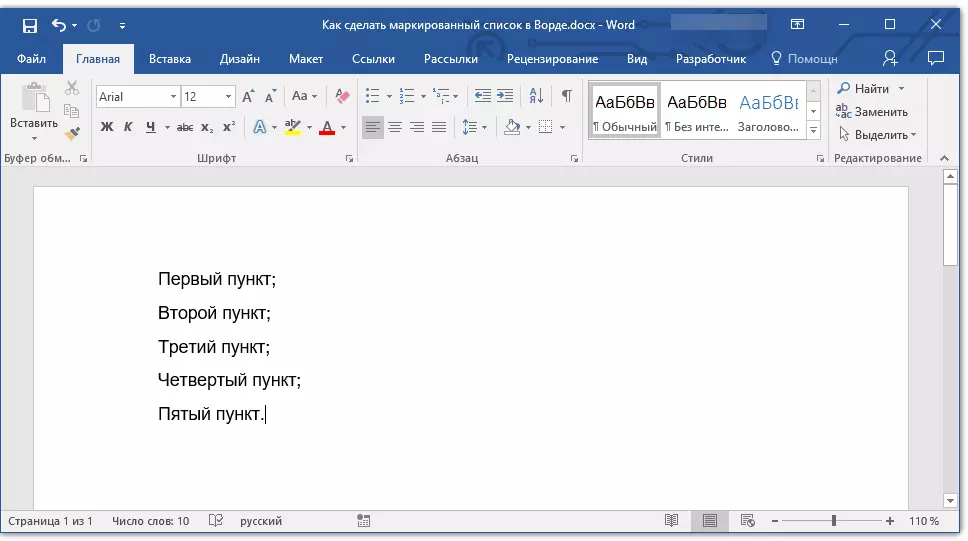
4. Тізім болуы керек мәтін фрагментін бөлектеңіз.

5. Қойындыдағы тіркесім тақтасында «Үй» Түймесін басыңыз «Белгіленген тізім» (топ «Параграф»).

- Кеңес: Егер сіз белгіленген тізімнен кейін жасасаңыз, бірақ мәтін жоқ, екі рет нұқыңыз «Кіру» Соңғы элементтің соңында немесе нұқыңыз «Кіру» , сосын «Backspace» Тізімді құру режимінен шығу үшін. Әдеттегі мәтінді жалғастырыңыз.

Егер нөмірленген тізім жасау қажет болса, белгіленбеңіз, нұқыңыз «Сөйілген тізім» Топта орналасқан «Параграф» Қойындыда «Үй».
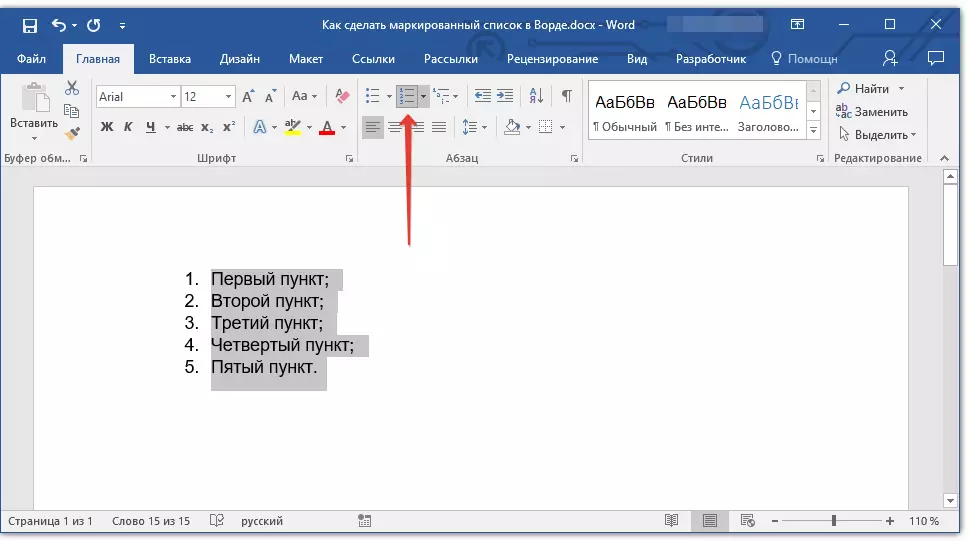
Тізім деңгейін өзгерту
Жасалған нөмірленген тізімге солға немесе оңға жылжытуға болады, осылайша оның «тереңдігін» (деңгейі) өзгеруі мүмкін.
1. Өзіңіз жасаған белгіленген тізімге бөлектеңіз.

2. Түйменің оң жағында орналасқан көрсеткіні нұқыңыз «Белгіленген тізім».

3. Ашылмалы мәзірде Элементті таңдаңыз «Тізім деңгейін өзгерту».

4. Сіз жасаған белгіленген тізімді көрсеткіңіз келетін деңгейді таңдаңыз.
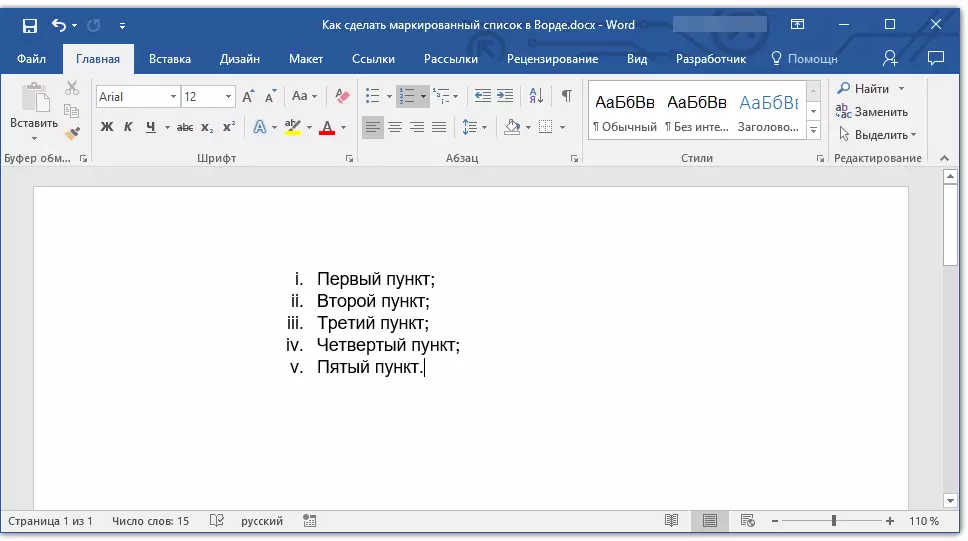
Ескерту: Тізімде белгілеу деңгейдің өзгеруімен өзгереді. Белгіленген тізім стилін қалай өзгерту керек (маркерлердің түрі, ең алдымен), біз төменде айтамыз.
Осыған ұқсас әрекетті кілттермен орындауға болады, ал бұл жағдайда маркерлер түрлері өзгермейді.
Ескерту: Скриншотта қызыл көрсеткі белгіленген тізімге арналған қойындының бастапқы қойындысын көрсетеді.

Деңгейді өзгерту қажет тізімді бөлектеңіз, келесілердің бірін орындаңыз:
- Түймесін басыңыз «Tab» Тізімнің деңгейін тереңірек ету үшін (оны кестенің бір қойындысына жылжытыңыз);
- Нұқыңыз «Shift + Tab» Егер сіз тізім деңгейін төмендеткіңіз келсе, яғни оны «қадамға» солға қарай жылжытыңыз.

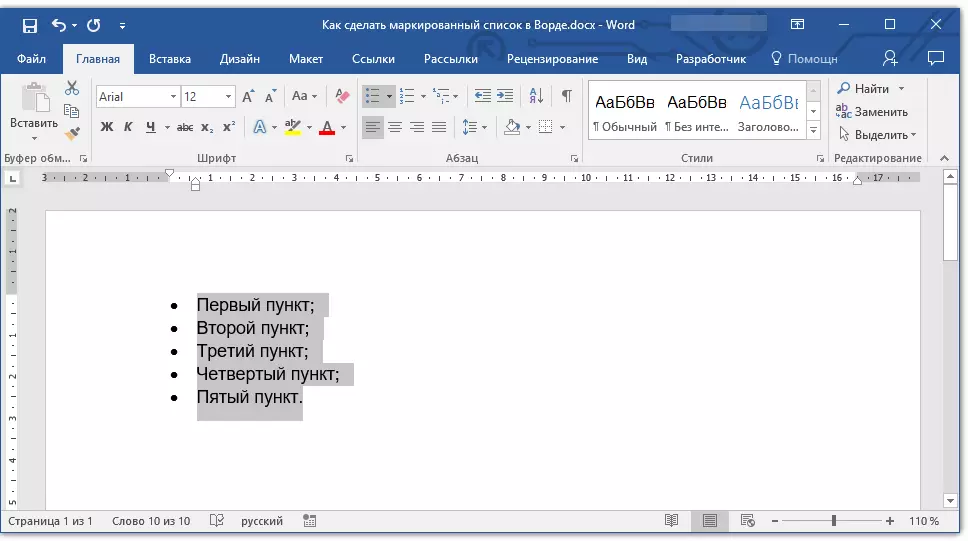
Ескерту: Бір батырма (немесе пернелер) тізімді қойындының бір қойындысына ауыстырады. «Shift + Tab» тіркесімі, егер тізім тек сол жақтағы қойындының кемінде бір қойындысының қашықтықта болса ғана жұмыс істейді.
Сабақ: Сөздегі мәліметтер.
Көп деңгейлі тізімді құру
Қажет болса, сіз көп деңгейлі таңбаланған тізім жасай аласыз. Мұны қалай жасау туралы толығырақ сіз біздің мақаладан біле аласыз.Сабақ: Көп деңгейлі тізімді қалай құруға болады
Белгіленген тізім мәнерін өзгерту
Әр тізім элементінің басында орнатылған стандартты маркерден басқа, сіз MS Word бағдарламасында қол жетімді басқа белгілерді қолдана аласыз.
1. Белгіленген тізімді бөлектеңіз, оны өзгерту керек.

2. Түйменің оң жағында орналасқан көрсеткіні нұқыңыз «Белгіленген тізім».

3. Ашылмалы мәзірден тиісті маркер мәнерін таңдаңыз.
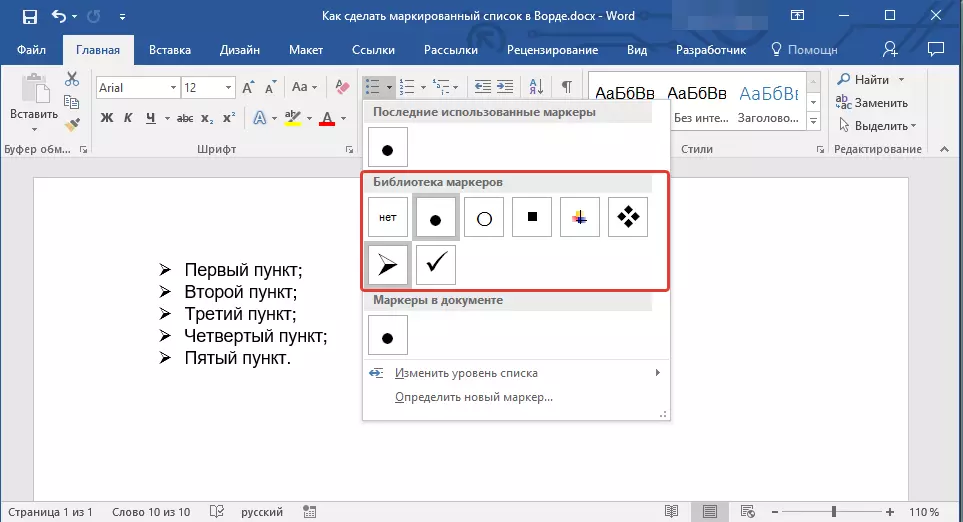
4. Тізімдегі маркерлер өзгертіледі.
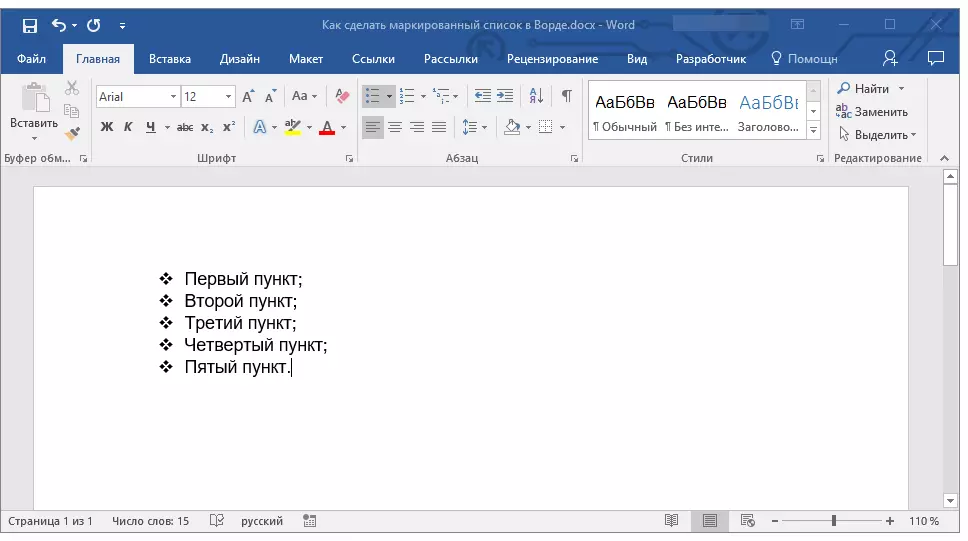
Егер сіз қандай да бір себептермен сіз стандартты түрде қол жетімді маркерлердің стильдеріне қанағаттанбасаңыз, бағдарламада немесе компьютерден қосылатын немесе Интернеттен жүктеуге болатын кез келген таңбалардың кез келгенін белгілеу үшін пайдалануға болады.
Сабақ: Сөздегі таңбаларды енгізу
1. Белгіленген тізімді бөлектеп, батырмадан оң жақ көрсеткіні нұқыңыз. «Белгіленген тізім».

2. Ашылмалы мәзірден таңдаңыз «Жаңа маркерді анықтау».

3. Ашылған терезеде қажетті әрекеттерді орындаңыз:
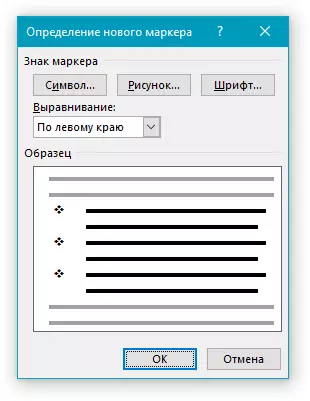
- Түймесін басыңыз «Символ» Егер сіз маркер ретінде пайдаланғыңыз келсе, жиынтықта ұсынылған таңбалардың бірі;
- Түймесін басыңыз «Сурет» Егер сіз ұтыс ойынын маркер ретінде қолданғыңыз келсе;
- Түймесін басыңыз «Шрифт» Бағдарламадағы қаріп жиынтығын пайдаланып маркер мәнерін өзгерткіңіз келсе, қажетті өзгертулер енгізіңіз. Сол терезеде сіз маркер жазудың өлшемін, түсін және түрін өзгертуге болады.


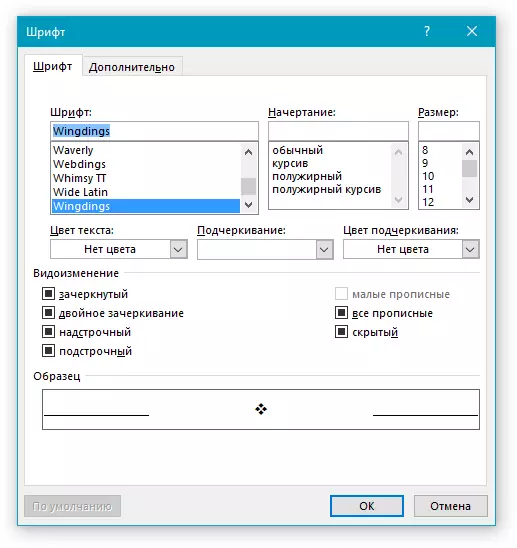
Сабақтар:
Суреттерді Word бағдарламасына салу
Құжаттағы қаріптің өзгеруі
Тізімді жою
Егер сіз тізімді алып тастау керек болса, оның элементтерінде мәтінді қалдырып, келесі қадамдарды орындаңыз.
1. Тізімдегі бүкіл мәтінді таңдаңыз.

2. түймесін басыңыз «Белгіленген тізім» (топ «Параграф» Белгі «Үй»).

3. Элементтерді белгілеу жоғалады, тізімнің бөлігі болып қалатын мәтін қалады.
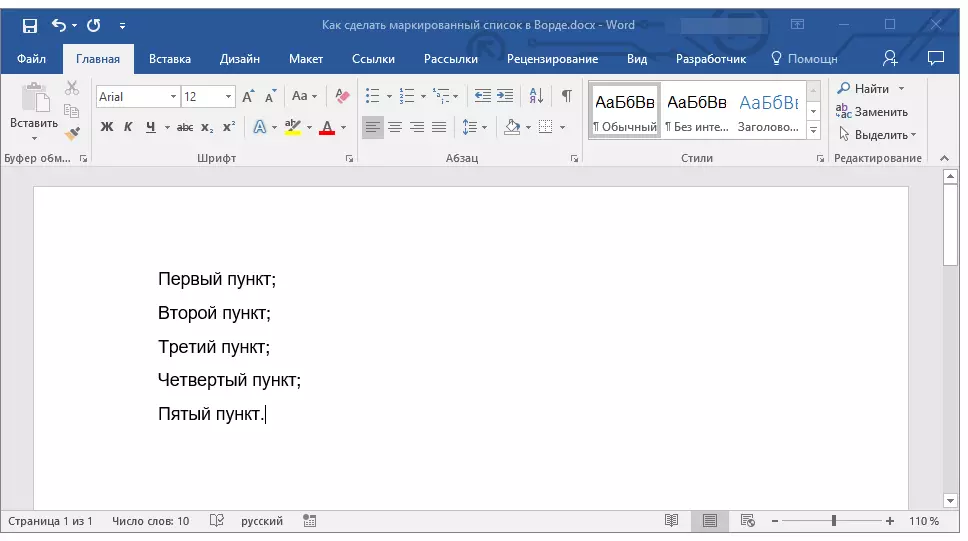
Ескерту: Белгіленген тізіммен орындалуы мүмкін барлық манипуляциялар нөмірленген тізімге қолданылады.
Мұнда, қазір, қазір, қазір сіз сөздің белгілері бар тізімді қалай жасау керектігін білесіз және қажет болған жағдайда оның деңгейі мен стилін өзгертесіз.
